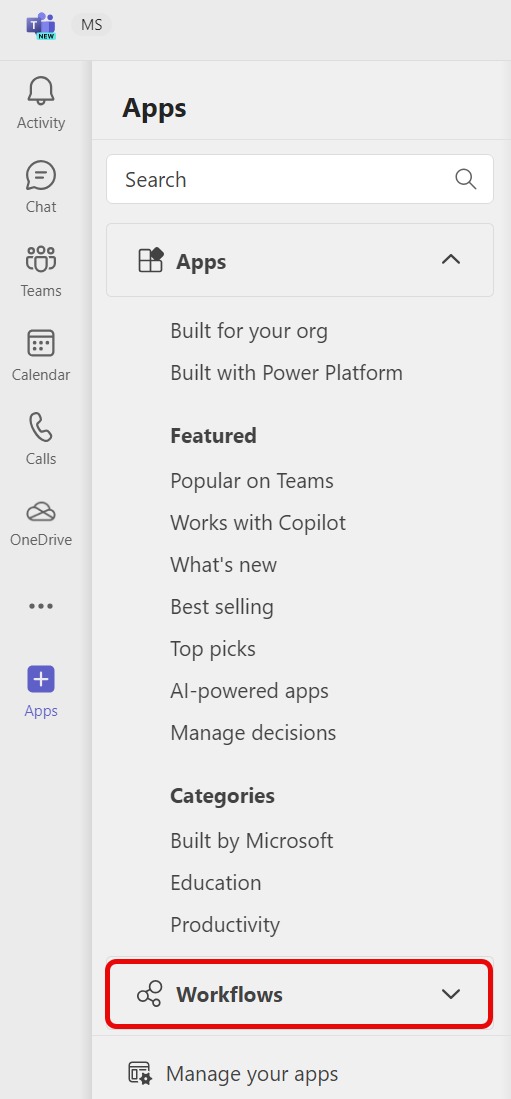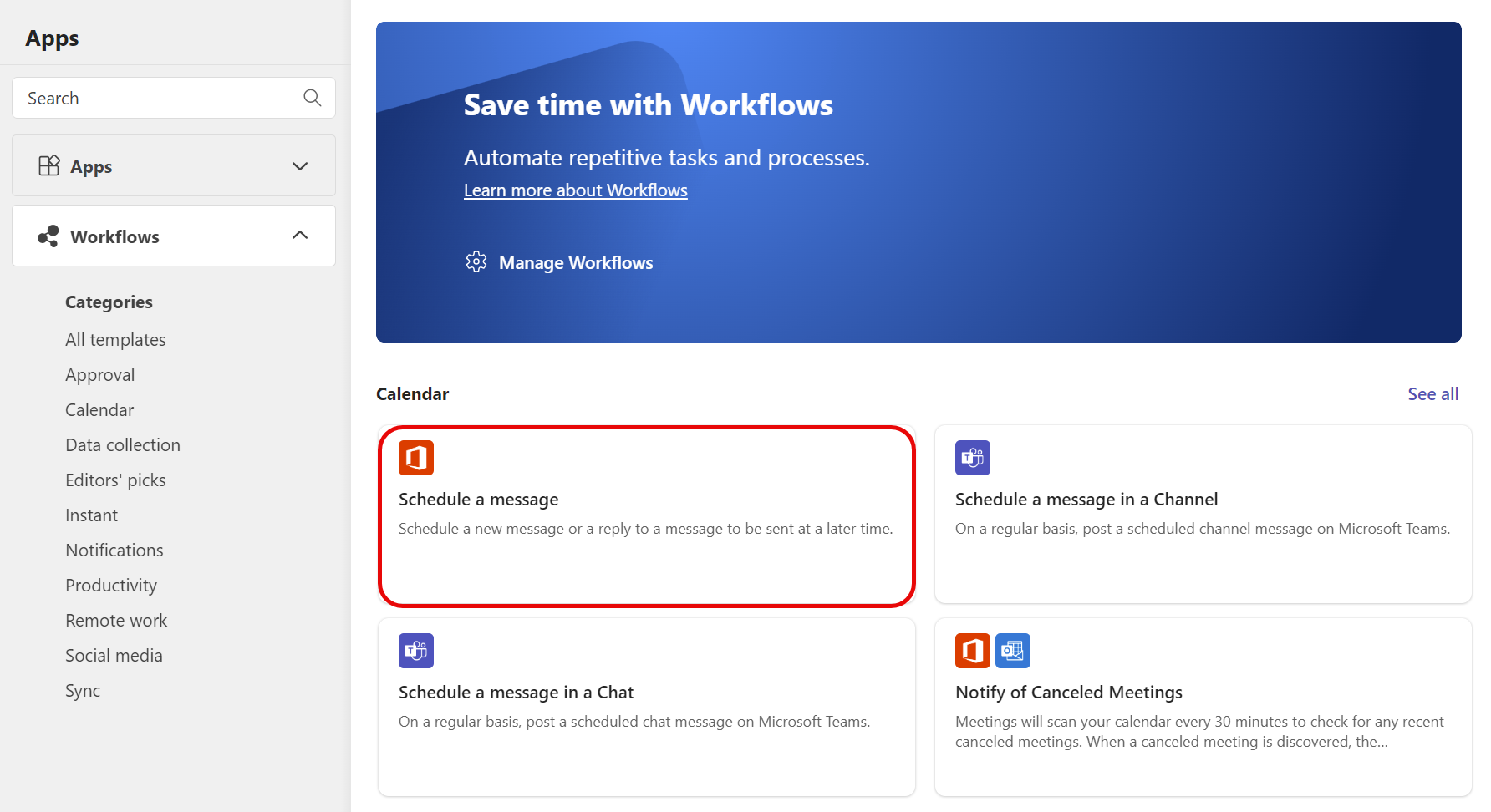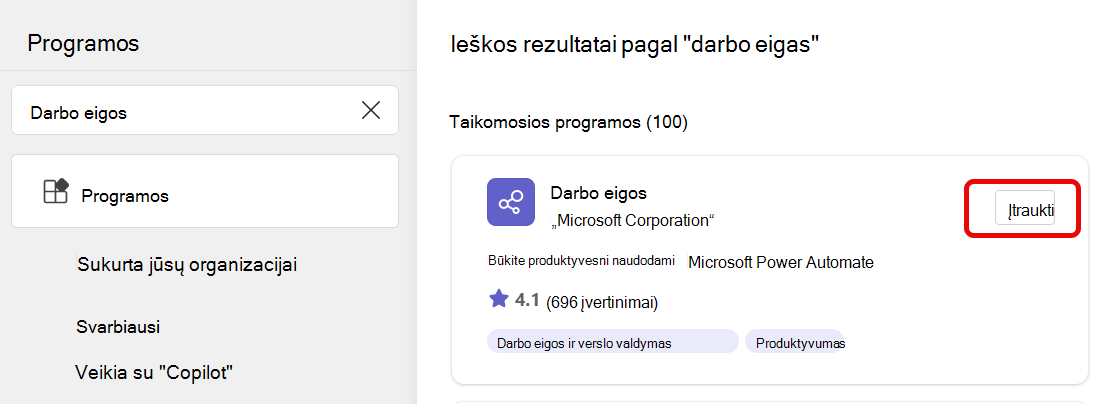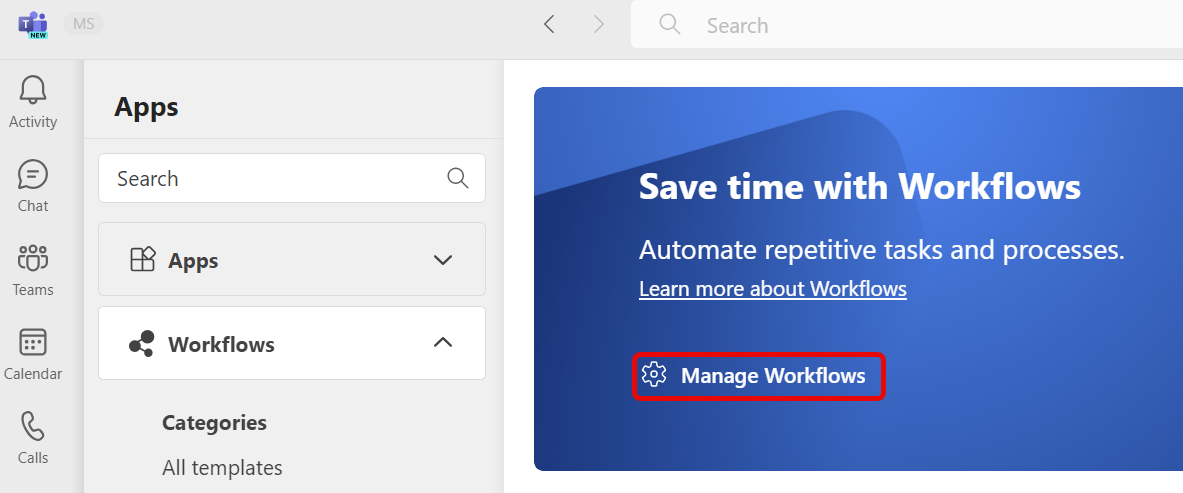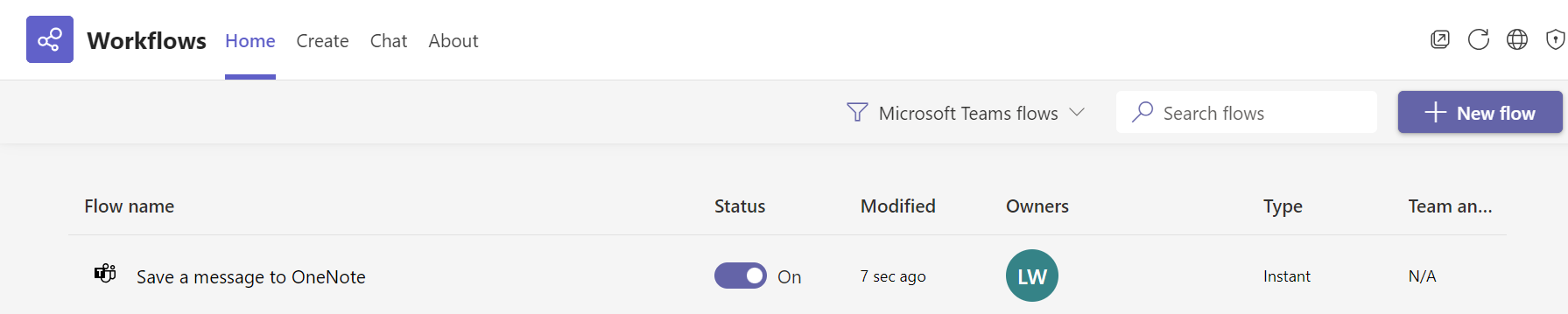Darbo eigų naršymas ir įtraukimas programoje "Microsoft Teams"
Darbo eigos leidžia automatizuoti pasikartojančias užduotis ar procesus, kurie sujungia vieną ar kelias programas su "Teams". Trumpai tariant, jie gali sutaupyti laiko ir pastangų. Čia paaišysime, kaip įtraukti, paleisti ir valdyti darbo eigas.
Kaip darbo eigos gali jums padėti?
Skirkite laiko užduoti sau šiuos klausimus. Kiekvieną kartą, kai atsakote "taip", yra galimybė padidinti produktyvumą naudojant darbo eigą.
-
Ar "Teams" vis dar ką nors darote?
-
Ar perjungiate "Teams" ir kitas programas, kad patikrintumėte, ar yra naujinimų, arba užbaigtumėte užduotis?
-
Ar kada nors kopijuojate ir įklijuojate informaciją iš "Teams" į kitas programas?
-
Ar el. paštu gaunate programos pranešimus, kuriuos norite gauti programoje "Teams"?
-
Ar reguliariai užduodate žmonėms tuos pačius klausimus kanale, pokalbiuose ar susitikimuose? (Pavyzdžiui, ar galite skelbti savaitinį būsenos naujinimą?)
Naršyti ir įtraukti darbo eigas
Paprasčiausias būdas pradėti – naršyti mūsų iš anksto sukurtų darbo eigų pasirinkimą.
1. Kairėje "Teams" pusėje pasirinkite Programos
2. Slinkite ir kairėje pusėje pasirinkite
3. Pasirinkite jus dominančią darbo eigą.
4. Vykdykite pateiktus nurodymus. Kai baigsite, gausite patvirtinimą, kad "Workflow added successfully!" ("Darbo eiga sėkmingai įtraukta!") Patvirtinime taip pat bus darbo eigos vykdymo instrukcijos.
Pastaba: Darbo eigos, programa, kuri suteikia darbo eigų patirtį programoje "Teams", yra įdiegta pagal numatytuosius parametrus. Jei negalite rasti programėlės, gali būti, kad ji buvo pašalinta. Darbo eigų taikomąją programą galite rasti taikomųjų programų parduotuvėje. Pasirinkite Įtraukti, kaip parodyta tolesnėje ekrano nuotraukoje. Kai baigsite, būsite nukreipti į ekraną, kad nustatytumėte darbo eigą, kurią pasirinkote iš pradžių.
Vykdyti darbo eigą
Kaip minėta anksčiau, įtraukę darbo eigą gausite patvirtinimą, kuriame paaiškinama, kaip ją vykdyti. Čia pateikiama galimybių analizė:
Jūsų darbo eiga bus vykdoma automatiškai. "Automatinis" nereikalauja jokių papildomų veiksmų, kai jį įtrauksite. Kiekviena darbo eiga turi paleidiklį, o kai paleidžiamas, veiksmas arba veiksmų seka įvyksta automatiškai. Štai du pavyzdžiai:
|
Darbo eigos pavadinimas |
Trigeris |
Veiksmas (-ai) |
|---|---|---|
|
Pranešimas kanalui, kai Planner užduoties būsena pakeičiama |
Planner užduotis lentoje (nurodyta nustatant darbo eigą) pakeičia būseną. |
Kortelė automatiškai paskelbiama kanale (nurodoma nustatant darbo eigą), pranešant komandai apie būsenos pasikeitimą. |
|
Patvirtinimo pradėjimas modifikuojant "SharePoint" sąrašą |
Pakeičiamas "SharePoint" sąrašas (nurodytas nustatant darbo eigą). |
"Teams" pokalbyje patvirtinimas automatiškai siunčiamas tinkamiesiems žmonėms. |
Vykdyti darbo eigą iš pranešimo. Kai kurios darbo eigos sukurtos veikti su vieno "Teams" pranešimo turiniu. Nustačius tokios rūšies darbo eigą, ji bus rodoma kaip parinktis meniu Daugiau parinkčių
Paleiskite darbo eigą pranešimų srityje. Šių tipų darbo eigos leidžia keisti, kaip paprastai pranešimas siunčiamas, arba įterpti turinį į naują laišką. Skaitykite nuoseklias instrukcijas.
Tvarkyti darbo eigas
Galite patikrinti darbo eigos vykdymo retrospektyvą, redaguoti ryšius arba naikinti darbo eigas dalyje Darbo eigų valdymas.
1. Kairėje "Teams" pusėje pasirinkite Programos
2. Eikite į
3. Pasirinkite Tvarkyti darbo eigas.
Bus atidarytos "Teams" darbo eigos. Čia valdykite savo darbo eigas.
Patarimas: Kitas būdas atidaryti darbo eigas – peržiūrėti daugiau programų
Darbo eigos kūrimas nuo pradžių
Patekote į darbo eigos klaidą? Kaip minėta anksčiau, iš anksto sukurtas "Teams" darbo eigas galima rasti programose > darbo eigose. Tačiau taip pat galite dirbti tiesiogiai darbo eigų programoje, kad sukurtumėte pasirinktines darbo eigas nuo pradžių. Jei svajojate... jūs greičiausiai galite automatizuoti jį!